

بقلم Adela D. Louie, ، آخر تحديث: May 31, 2018
إذا كنت تواجه هذا النوع من المشاكل على جهاز iPhone الخاص بك مثل مكبر صوت iPhone لا يعمل، فمن الأفضل أن تستمر في قراءة هذا المقال لأن هذا يناسبك.
كما نعلم جميعًا ، تتمثل إحدى الميزات الرائعة التي يتمتع بها iPhone في أنه يلعب دورًا كبيرًا في تشغيل الموسيقى الخاصة بنا.
ومع ذلك ، هناك أمثلة على أن ملف مكبر صوت iPhone لا يعمل وقد يكون هذا مدمرًا. بمجرد توقف مكبر صوت جهاز iPhone الخاص بك عن العمل ، فلن تسمع أي صوت من جهازك سواء كانت الموسيقى الخاصة بك أو مجرد نغمة الرنين العادية.
إذا توقف مكبر الصوت الخاص بجهاز iPhone عن العمل ، فستتأثر الميزات الأخرى. سيتوقف تشغيل الموسيقى الخاصة بك ، ولن تتمكن من سماع أي أصوات عند تلقي رسائل نصية أو رسائل بريد إلكتروني ، ولن تتمكن من إجراء مكالمة أيضًا لأن الشخص الموجود على الخط لن يسمعك على الإطلاق.
في هذه المقالة ، سوف نوضح لك ما يمكنك القيام به إصلاح مكبر صوت iPhone الخاص بك لا يعمل.

الجزء 1. مكبرات صوت iPhone مكسورة؟ ما سبب توقفه عن العملالجزء 2. كيفية إصلاح مكبر صوت iPhone لا يعملالجزء 3. إصلاح مكبر صوت iPhone لا يعمل باستخدام Fonedogدليل الفيديو: إصلاح مكبر صوت iPhone بشكل فعال لا يعملالجزء 4. استنتاج
الشيء الحقيقي هنا هو أنه بمجرد أن لا يعمل مكبر صوت iPhone الخاص بك ، فلن تعرف أبدًا سبب تعطله. يجب عليك القيام ببعض استكشاف الأخطاء وإصلاحها الأساسية على جهازك لتحديد المشكلة الحقيقية. في هذه الحالة ، عليك أن تفهم أن هناك شيئين يمكن أن يحدثا لجهاز iPhone الخاص بك. قد يكون أحد هذين الأمرين هو سبب عدم عمل مكبر صوت iPhone الخاص بك.
مشكلة في الأجهزة - إذا كان سبب توقف مكبر صوت iPhone الخاص بك عن العمل بسبب عطل في الجهاز ، فقد تحتاج إلى اصطحاب جهازك إلى خبير وإصلاحه بواسطته.
مشكلة البرمجيات - إذا كان السبب هو مشكلة في البرنامج ، فيمكنك إصلاح ذلك في منزلك حتى عندما تكون في المنزل. هذا لأن معظم مشكلات البرامج يمكن إصلاحها بواسطتك.
إذا كنت تسأل نفسك عما إذا كنت ستتمكن من معرفة المشكلة الحقيقية ، فإن الإجابة على سؤالك هي أنك لن تكون قادرًا على معرفة ما لم تحاول القيام ببعض استكشاف الأخطاء وإصلاحها الأساسية على جهاز iPhone الخاص بك.
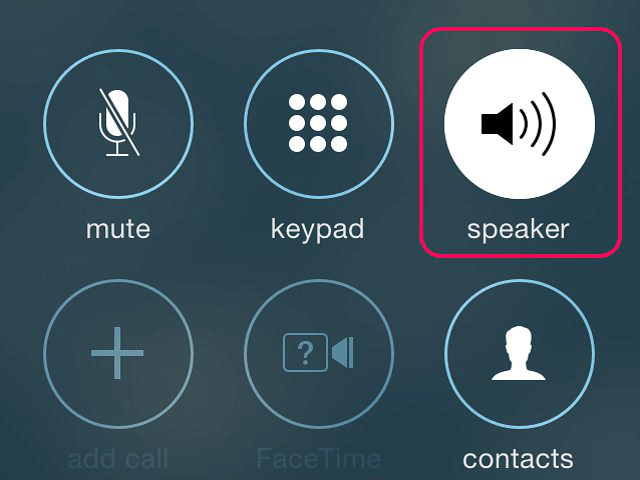
فيما يلي بعض الحلول التي يمكنك القيام بها بنفسك لمحاولة إصلاح مكبر صوت iPhone الخاص بك الذي لا يعمل ولتحديد ما إذا كانت المشكلة تتعلق بجهازك أو برنامجك.
يحدث هذا السيناريو طوال الوقت للمستخدمين الآخرين. هناك بالفعل حالات ذهب فيها بعض المستخدمين إلى فني وكانوا يشكون من أن مكبرات صوت iPhone الخاصة بهم لا تعمل على الإطلاق ولكن عندما يتحقق الفني من جهاز iPhone الخاص بهم ، كان الأمر في الوضع الصامت.
الآن ، لكي لا تفعل نفس الخطأ ، إليك كيف يمكنك التحقق مما إذا كنت في الوضع الصامت أم لا. ما عليك سوى المضي قدمًا والتحقق من المفتاح الصغير الموجود على الجانب الأيسر من جهاز iPhone أعلى زر الصوت. إذا كان المفتاح متجهًا لأسفل ، فإن جهاز iPhone الخاص بك في الوضع الصامت ولكن إذا كان المفتاح يتجه لأعلى ، فهذا يعني أن جهاز iPhone الخاص بك في وضع الرنين.
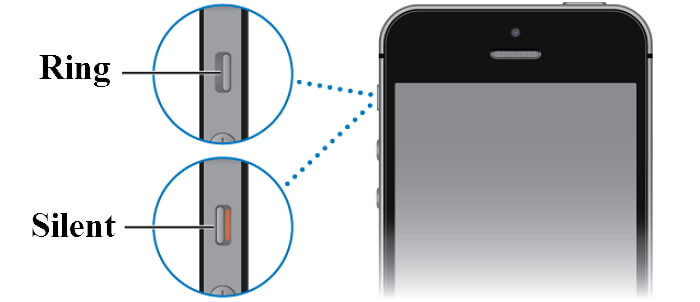
هناك بالفعل حالات قام فيها بعض المستخدمين بالضغط على زر خفض مستوى الصوت عن طريق الخطأ مما تسبب في عدم رنين جهاز iPhone الخاص بهم. من الأفضل التحقق من حجمك أيضًا. ما عليك سوى المضي قدمًا وإلغاء قفل جهاز iPhone الخاص بك ، ثم حاول الضغط على أزرار الصوت الموجودة على الجانب الأيسر من جهاز iPhone الخاص بك.
ستتمكن من رؤية عدد وحدات التخزين الموجودة على جهاز iPhone على شاشتك. فقط حاول الضغط على زر رفع الصوت وتحقق مما إذا كنت ستتمكن من سماع أي موسيقى من جهاز iPhone الخاص بك. إذا كان هذا لا يزال لا يعمل ، فقم بإجراء الحلول الأخرى المدرجة.
إذا توقف مكبر صوت iPhone عن العمل ، فمن المحتمل أن يكون جهاز iPhone الخاص بك عالقًا في وضع سماعات الرأس. هذا يعني أن جهاز iPhone الخاص بك قد يفكر في أن سماعة الأذن لا تزال موصولة به. إليك ما يمكنك القيام به للتحقق.
تأكد من عدم وجود سماعات رأس متصلة بجهاز iPhone الخاص بك ، ثم اضغط على زر رفع الصوت. إذا رأيت "سماعات الرأس" على شاشتك أثناء الضغط على زر الصوت ، فهذا يعني أن جهاز iPhone الخاص بك لا يزال عالقًا في وضع سماعة الرأس.
حاول إعادة تشغيل جهاز iPhone الخاص بك للتخلص منه.
يمكنك أيضًا محاولة تنظيف مقبس سماعة الرأس لإزالة الأوساخ التي قد تكون عالقة هناك.
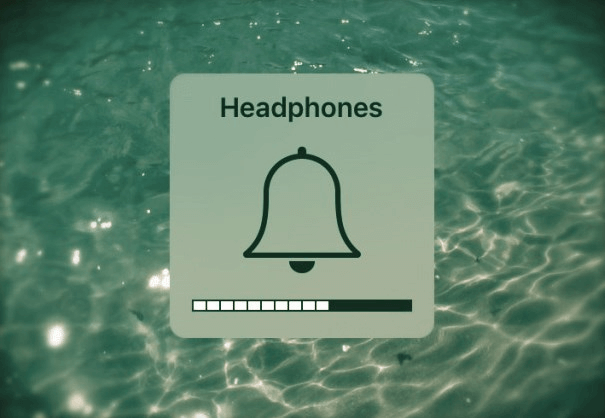
يمكن أن يحدث تشغيل الموسيقى الخاصة بك في مكان آخر حقًا. دعنا نقول فقط أن جهاز iPhone الخاص بك لديه القدرة على تشغيل الموسيقى الخاصة به على مكبر صوت آخر باستخدام اتصال Bluetooth الخاص بك. على سبيل المثال على جهاز Apple TV الخاص بك أو على جهاز مكبر صوت Bluetooth آخر. هذا هو السبب في أنه يتعين عليك أيضًا التحقق من جهاز iPhone الخاص بك إذا كان متصلاً بجهاز Bluetooth آخر أم لا. هنا كيف يمكنك التحقق من ذلك.
انتقل إلى مركز التحكم الخاص بك عن طريق التمرير لأعلى شاشتك من الأسفل إلى الأعلى.
اضغط على أيقونة Bluetooth لإيقاف تشغيل Bluetooth.
بعد ذلك ، اضغط مع الاستمرار على قسم الموسيقى الموجود في الركن الأيمن العلوي من مركز التحكم الخاص بك ، ثم اضغط على أيقونة AirPlay.
بعد ذلك ، تأكد من وجود علامة اختيار بجانب كلمة iPhone بحيث يتم تشغيل كل الأصوات على جهازك وحده.
في بعض الأحيان ، هناك أخطاء موجودة في نظام iOS قديم قد يتسبب في عدم عمل مكبر صوت iPhone الخاص بك. لذا فإن الخيار الأفضل لهذا الخيار هو محاولة تحديث جهاز iPhone الخاص بك إلى أحدث إصدار. إليك كيفية تحديث جهاز iPhone الخاص بك.
اجعل جهاز iPhone متصلاً بمصدر طاقة للتأكد من عدم استنفاد البطارية.
قم بتوصيل جهاز iPhone الخاص بك باتصال Wi-Fi ثابت وقوي.
انتقل إلى الإعدادات الخاصة بك ثم انقر فوق عام ثم انقر فوق تحديث البرنامج.
إذا تمكنت من العثور على أي تحديث للبرنامج جاهزًا ، فانتقل وانقر على زر التنزيل والتثبيت.
إذا كانت جميع الحلول المذكورة أعلاه لا تزال لا تعمل على إصلاح مكبر صوت iPhone الخاص بك ، فيمكنك أيضًا محاولة إجراء إعادة تعيين أو يمكنك محاولة استعادة جهاز iPhone الخاص بك. كما اقترح الكثيرون ، من الأفضل أن تحاول استعادة جهاز iPhone الخاص بك أولاً وإذا كان لا يزال لا يعمل ، فيمكنك المضي قدمًا واختيار إعادة تعيينه إلى إعدادات المصنع الخاصة به.
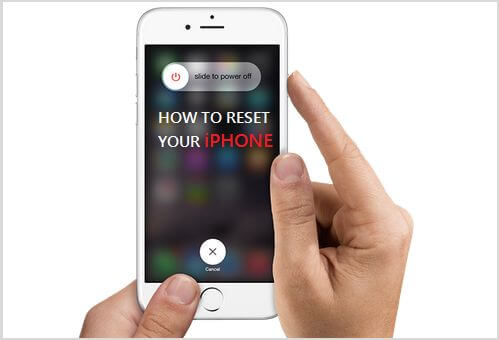
الآن ، إذا كانت جميع الحلول المذكورة أعلاه لا تزال لا تعمل على إصلاح مكبر صوت iPhone الخاص بك ، فلدينا حل آخر يمكنك القيام به. يتم ذلك عن طريق تنزيل برنامج جهة خارجية وتثبيته على جهاز الكمبيوتر الخاص بك. هذا البرنامج يسمى FoneDog Toolkit - iOS System Recovery.
سيساعدك برنامج FoneDog Toolkit - استرداد نظام iOS على إصلاح مكبر صوت iPhone الذي لا يعمل. بصرف النظر عن إصلاح مكبر صوت iPhone الخاص بك ، يمكن أن يساعدك أيضًا في إصلاح مشكلات أخرى على جهازك. فيما يلي الميزات الرائعة لمجموعة أدوات FoneDog - أداة استرداد نظام iOS.
الميزات الأساسية:
هذا البرنامج سيساعدك على إصلاح جهاز iPhone الخاص بك إلى حالته الطبيعية دون فقد أي بيانات مخزنة على جهازك.
سيساعدك على إصلاح جهاز iPhone الخاص بك بأكثر الطرق أمانًا وأسهلها.
سيساعدك هذا البرنامج أيضًا في إصلاح جهاز iPhone الخاص بك العالق في وضع الاسترداد.
يمكن أن تساعدك في إصلاح جهازك المجمد أو غير المستجيب.
يمكن أن تساعدك في إصلاح خطأ iTunes مثل خطأ 9 وخطأ 14 وخطأ 21 وخطأ 3014 وخطأ 3194 والمزيد.
سيحافظ على جميع بياناتك آمنة ومأمونة أثناء عملية الإصلاح.
سيساعدك على الوصول إلى شاشة سوداء وشاشة حمراء وشاشة بيضاء وشاشة زرقاء.
متوافق مع أي جهاز iOS بما في ذلك iPhone X و iPhone 8 و iPhone 8 Plus الجديد.
إليك كيفية استخدام هذا البرنامج المذهل لإصلاح مكبرات صوت iPhone التي لا تعمل. فقط تفضل و تنزيل مجاني البرنامج وتثبيته على جهاز الكمبيوتر الخاص بك.
بمجرد تثبيت البرنامج بنجاح على جهاز الكمبيوتر الخاص بك ، ما عليك سوى المضي قدمًا وتشغيله ثم اختيار "استرداد نظام iOS من الواجهة الرئيسية للبرنامج.
بعد ذلك ، امض قدمًا وقم بتوصيل جهاز iPhone بجهاز الكمبيوتر الخاص بك وانتظر حتى يكتشف البرنامج تلقائيًا جهاز iPhone الخاص بك.
بمجرد اكتشاف جهاز iPhone الخاص بك ، ما عليك سوى المضي قدمًا والنقر فوق "إبدأ"زر.

لكي تتمكن من إصلاح مكبر صوت جهاز iPhone الخاص بك ، يجب عليك تنزيل البرنامج الثابت لجهاز iPhone الخاص بك.
للقيام بذلك ، يجب عليك إدخال فئة جهازك ونوع الجهاز وكذلك طراز جهازك.
يجب عليك التأكد من أنك تقوم بإدخال المعلومات الصحيحة المطلوبة لـ FoneDog Toolkit - iOS System Recovery لتنزيل حزمة البرامج الثابتة الصحيحة.
يوجد أيضًا تنزيل متاح لأحدث إصدار من iPhone إذا لم يكن جهاز iPhone الخاص بك يحتوي على أحدث إصدار حتى الآن.
بمجرد إدخال جميع المعلومات المطلوبة هناك ، ما عليك سوى المضي قدمًا والنقر فوق "إصلاح"زر.

: تحذير تأكد من إدخال المعلومات الصحيحة لأنه إذا لم تقم بذلك ، فهناك احتمال كبير بأن جهاز iPhone الخاص بك قد يتعرض للكسر أثناء عملية الإصلاح.
بمجرد تنزيل البرنامج الثابت لجهاز iPhone الخاص بك ، ستبدأ مجموعة أدوات FoneDog - iOS Systeme Recovery في إصلاح جهاز iPhone الخاص بك.
بينما يقوم برنامج FoneDog Toolkit - iOS System Recovery بإصلاح جهاز iPhone الخاص بك ، يرجى تذكر أنه لا يُسمح لك باستخدام الجهاز لأنه إذا كنت تستخدم جهاز iPhone الخاص بك أثناء عملية الإصلاح ، فهناك احتمال كبير بأن يتم اختراق جهاز iPhone الخاص بك.

قد تستغرق عملية الإصلاح بعض الوقت ، لذا عليك الانتظار بصبر حتى تنتهي.
بمجرد الانتهاء من الإصلاح ، ستقوم FoneDog Toolkit - iOS System Recovery بإعلامك بذلك. لا تقم بفصل جهاز iPhone الخاص بك من جهاز الكمبيوتر الخاص بك حتى الآن. بمجرد اكتمال الإصلاح ، سيتم إعادة تشغيل جهاز iPhone الخاص بك.
انتظر حتى يتم إعادة تشغيل جهاز iPhone الخاص بك. بمجرد تشغيل جهاز iPhone الخاص بك ، يمكنك الآن فصل جهاز iPhone عن جهاز الكمبيوتر الخاص بك.
تحقق من مكبرات الصوت وتأكد من أنها ثابتة بالفعل.

اقرأ أيضا:
الإصلاح الفعال لا يوجد صوت على iPhone
كما ذكرنا أعلاه ، ربما تسببت مشكلة في البرنامج على جهاز iPhone في تعطل مكبر الصوت الخاص به ، لذا ستتمكن من القيام ببعض استكشاف الأخطاء وإصلاحها الأساسية بنفسك. يمكنك محاولة القيام بجميع الأشياء الأساسية التي يمكنك القيام بها على جهاز iPhone الخاص بك أو يمكنك استخدام FoneDog Toolkit - برنامج iOS System Recovery مباشرة إصلاح مكبر صوت iPhone الخاص بك لا يعمل.
سيسمح لك هذا البرنامج بإصلاح مشكلات البرامج مثل الأخطاء ومواطن الخلل على جهاز iPhone الخاص بك والتي تتسبب في عدم عمل مكبر صوت iPhone. سيساعدك برنامج FoneDog Toolkit - iOS System Recovery على إصلاح جهاز iPhone الخاص بك دون أن تفقد أيًا من بياناتك أثناء عملية الإصلاح.
يمكن أن يساعدك أيضًا في إصلاح العديد من المشكلات على جهاز iPhone الخاص بك مثل التعثر في وضع الاسترداد ، أو وجود جهاز iPhone متجمد أو غير مستجيب ، إذا كنت تتلقى رموز خطأ في استخدام iTunes الخاص بك وإذا كان جهاز iPhone الخاص بك عالقًا على شاشة شعار Apple ، والمزيد هذا البرنامج الرائع يفعل كل شيء حقًا.
اترك تعليقا
تعليق
استعادة نظام iOS
.إصلاح مجموعة متنوعة من دائرة الرقابة الداخلية أخطاء النظام مرة أخرى إلى وضعها الطبيعي
تحميل مجانا تحميل مجانامقالات ساخنة
/
مثير للانتباهممل
/
بسيطصعبة
:شكرا لك! إليك اختياراتك
Excellent
:تقييم 4.5 / 5 (مرتكز على 102 التقييمات)